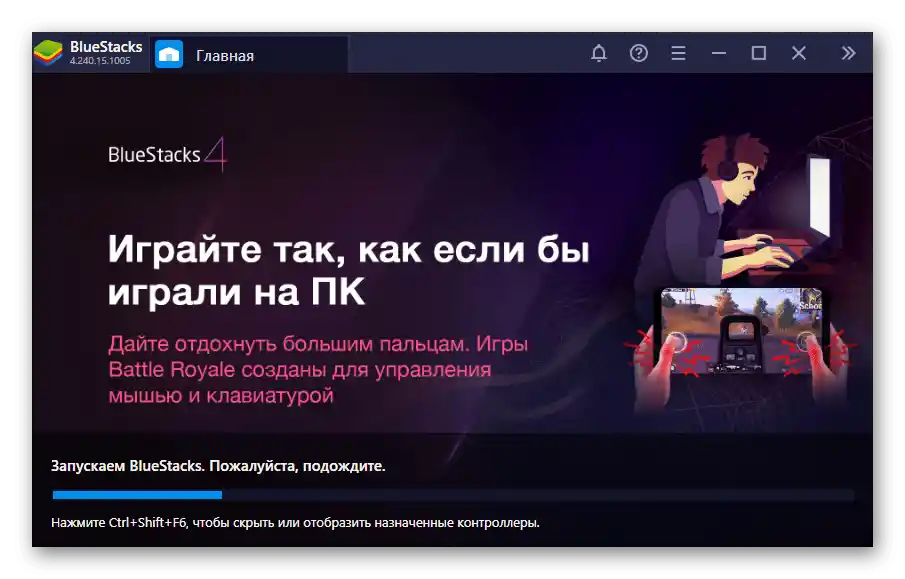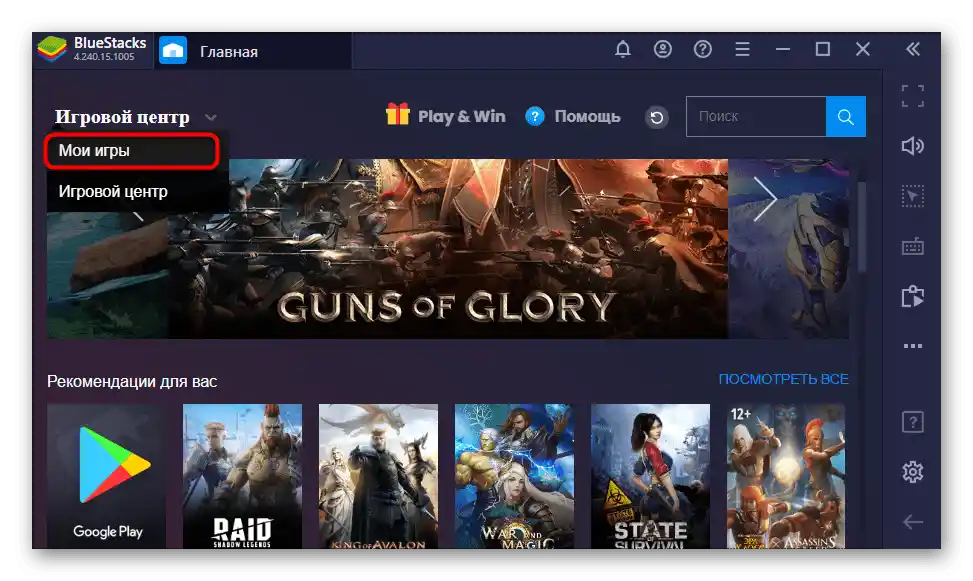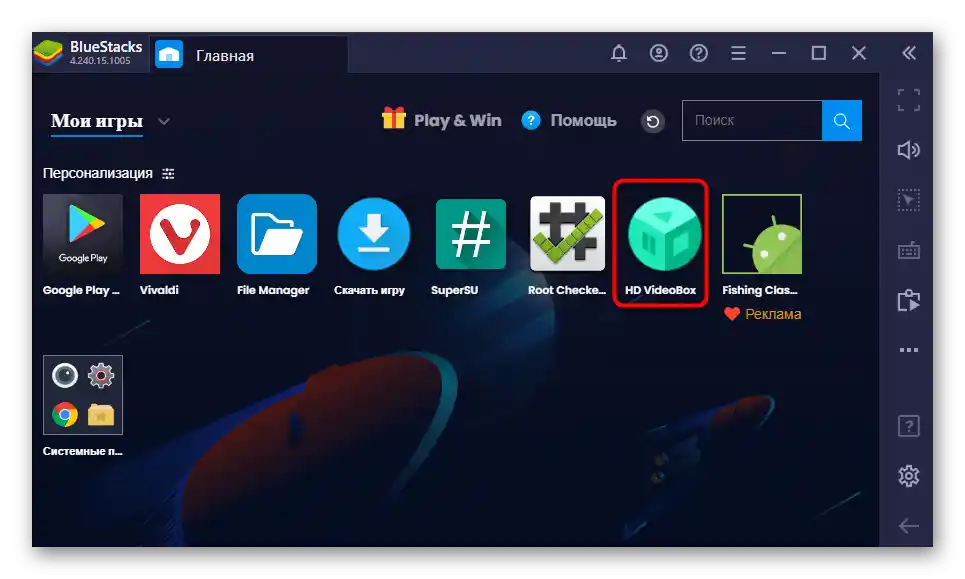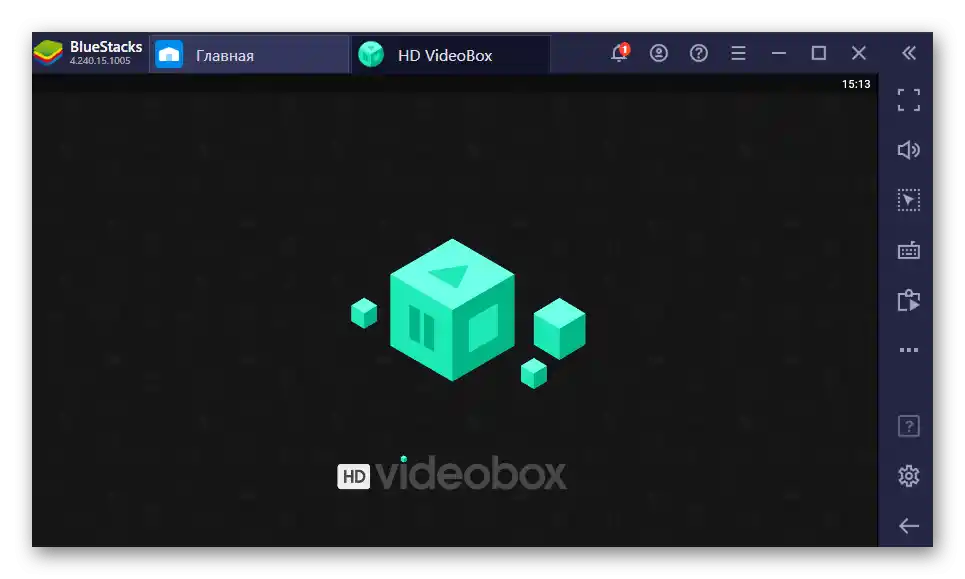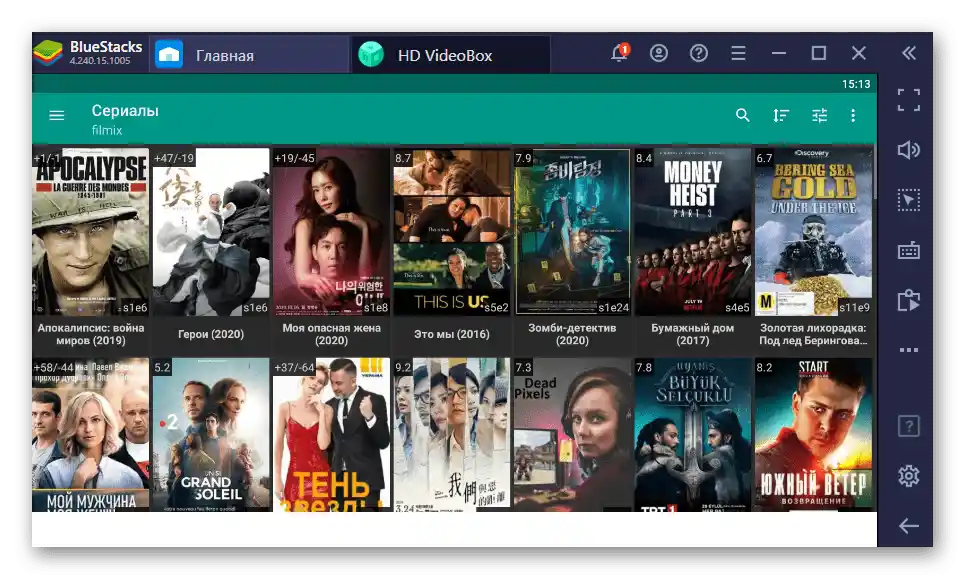Zawartość:
Na wstępie zaznaczamy, że HD VideoBox to aplikacja mobilna przeznaczona do wyszukiwania i oglądania filmów na Androidzie. Twórca nie stworzył i na razie nie planuje wersji na komputer, dlatego poniższe instrukcje będą dotyczyć uruchomienia tego programu w systemie Windows za pomocą specjalistycznych emulatorów.
Krok 1: Wybór i instalacja emulatora Androida
Dla systemu operacyjnego Windows istnieje szereg różnych emulatorów Androida, które są proste w instalacji i użytkowaniu. Użytkownik musi jedynie wybrać odpowiedni program, zainstalować go i przejść do pobierania rozważanej aplikacji. Dziś omówimy ten proces na przykładzie BlueStacks, a jeśli ten emulator nie odpowiada, zalecamy zapoznanie się z listą alternatyw, korzystając z poniższego linku.
Zobacz także: Emulatory platformy Android dla słabych PC
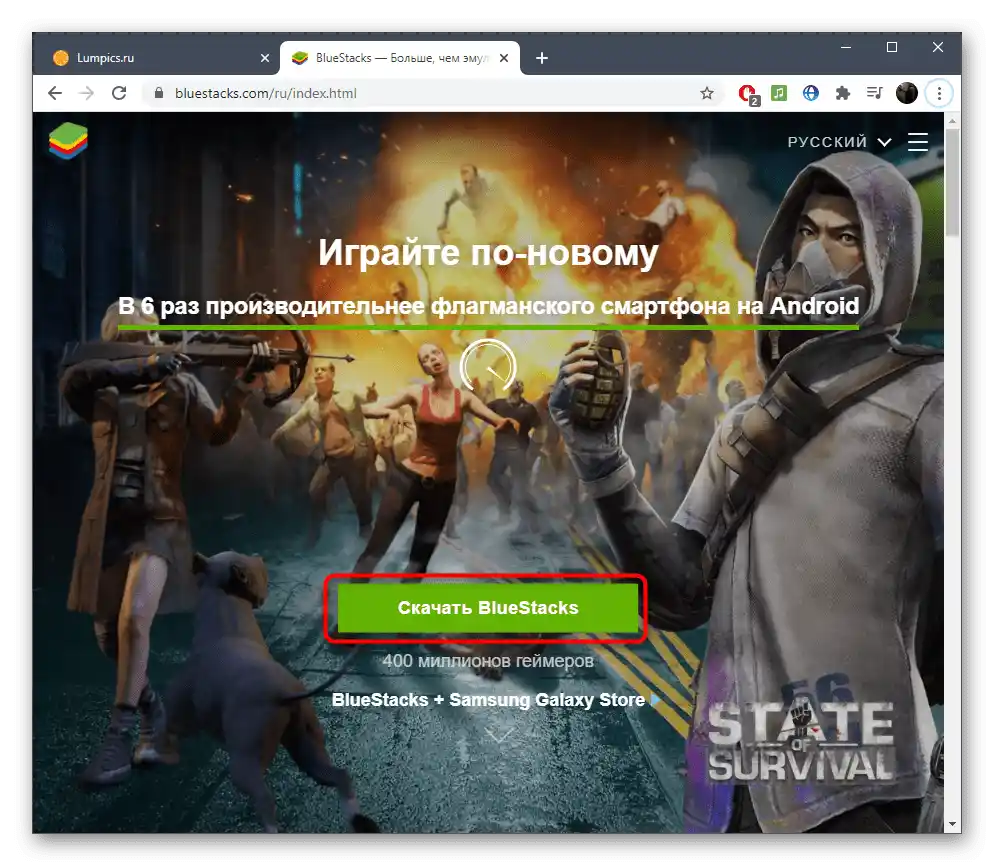
Instalacja emulatora przebiega dokładnie tak samo, jak w przypadku każdej innej aplikacji na komputerze, jednak niedoświadczeni użytkownicy mogą napotkać różne trudności. Aby ich uniknąć, zalecamy przeczytanie osobnego przewodnika dotyczącego instalacji tego narzędzia, klikając w znajdujący się poniżej nagłówek.
Szczegóły: Jak zainstalować program BlueStacks
Krok 2: Pobieranie pliku APK
Niestety, aplikacja HD VideoBox nie jest dostępna do pobrania przez Google Play Market, dlatego nie będzie można zainstalować jej bezpośrednio przez emulator.Będzie trzeba pobrać plik APK z oficjalnej strony po tym, jak poprzedni krok został pomyślnie wykonany.
Pobierz HD VideoBox z oficjalnej strony
- Kliknij w powyższy link, aby przejść do oficjalnej strony pobierania HD VideoBox, a następnie naciśnij przycisk przeznaczony do tego celu, rozpoczynając tym samym pobieranie.
- Poczekaj na zakończenie pobierania APK i uruchom go za pomocą zainstalowanego emulatora. Najprawdopodobniej skojarzenie plików zostanie ustawione automatycznie, więc wystarczy kliknąć na plik, aby rozpocząć instalację.
- Na ekranie pojawi się informacja o rozpakowywaniu gry — oczekuj zakończenia tej operacji.
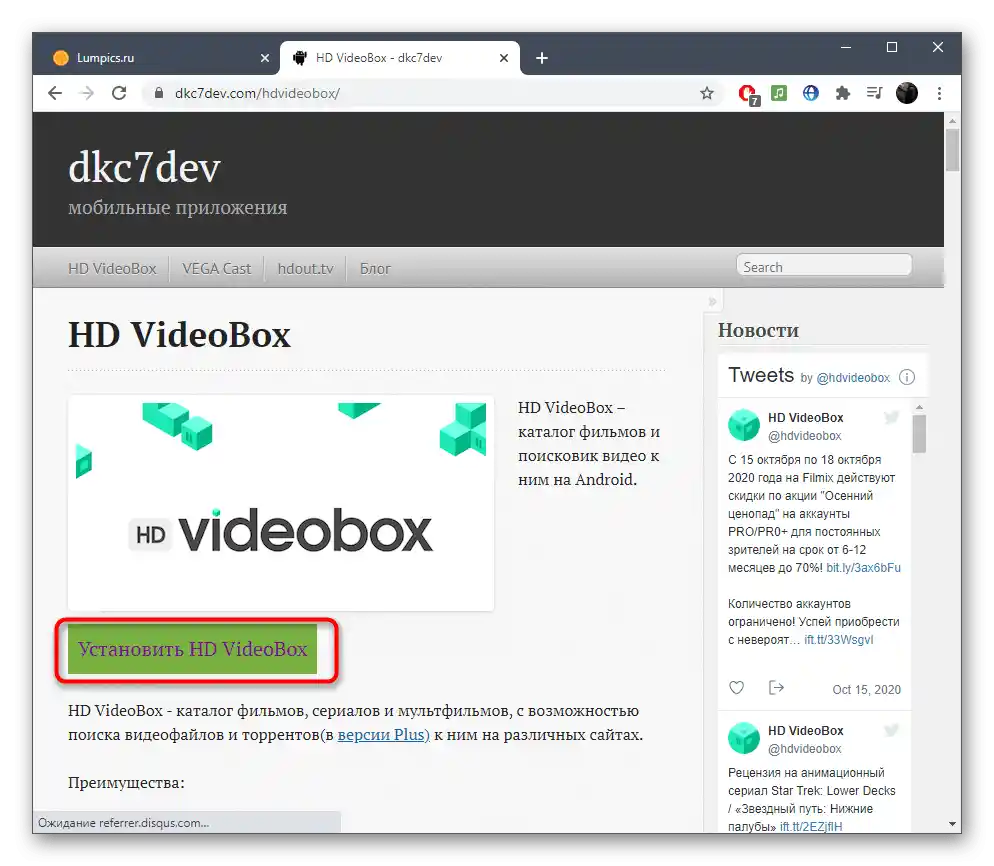
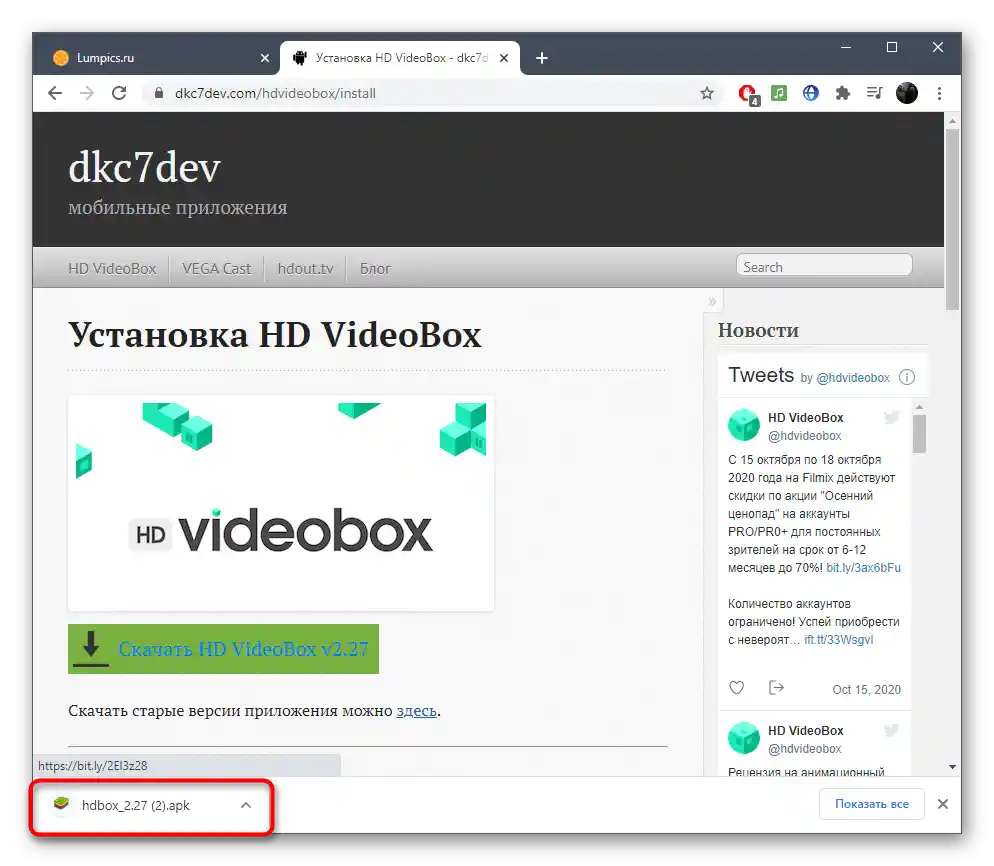

Proces zajmie kilka minut, a w tym czasie nie wykonuj innych działań na komputerze i nie zamykaj BlueStacks ani jego odpowiednika.
Krok 3: Uruchomienie i korzystanie z aplikacji
Pozostaje tylko uruchomić HD VideoBox w celu sprawdzenia, po czym można przejść do korzystania z aplikacji.
- Otwórz emulator, jeśli nie stało się to automatycznie po instalacji.
- Przejdź do sekcji "Moje gry", aby znaleźć tam HD VideoBox.
- Uruchom aplikację, klikając na nią raz.
- Pierwsze uruchomienie zajmie nieco więcej czasu niż zwykle.
- Gdy pojawi się lista filmów, możesz rozpocząć pełne korzystanie z aplikacji.